如何替换full-SDK
public-SDK是提供给应用开发的工具包,跟随DevEco Studio下载,不包含系统应用所需要的高权限API
full-SDK是提供给OEM厂商开发应用的工具包,不能随DevEco Studio下载,包含了系统应用所需要的高权限API
三方开发者通过DevEco Studio自动下载的API8版本SDK均为public版本。public-SDK不支持开发者使用所有的系统API,包括animator组件、xcomponent组件、@ohos.application.abilityManager.d.ts、@ohos.application.formInfo.d.ts、@ohos.bluetooth.d.ts等,如工程必须依赖于系统API,请按照以下步骤替换full-SDK。
说明:本文中的截图仅为参考,具体的显示界面请以实际使用的DevEco Studio和SDK的版本为准。
下载full-SDK
full-SDK需要手动下载。请参考版本说明书中的获取方式,从镜像站点获取所需的操作系统的full-SDK。
查看本地SDK路径(此处以ets工程为例,1.0工程请以相同方式替换js-SDK)
打开DevEco Studio——>Tools——>OpenHarmony SDK Manager,查看本地SDK安装路径。

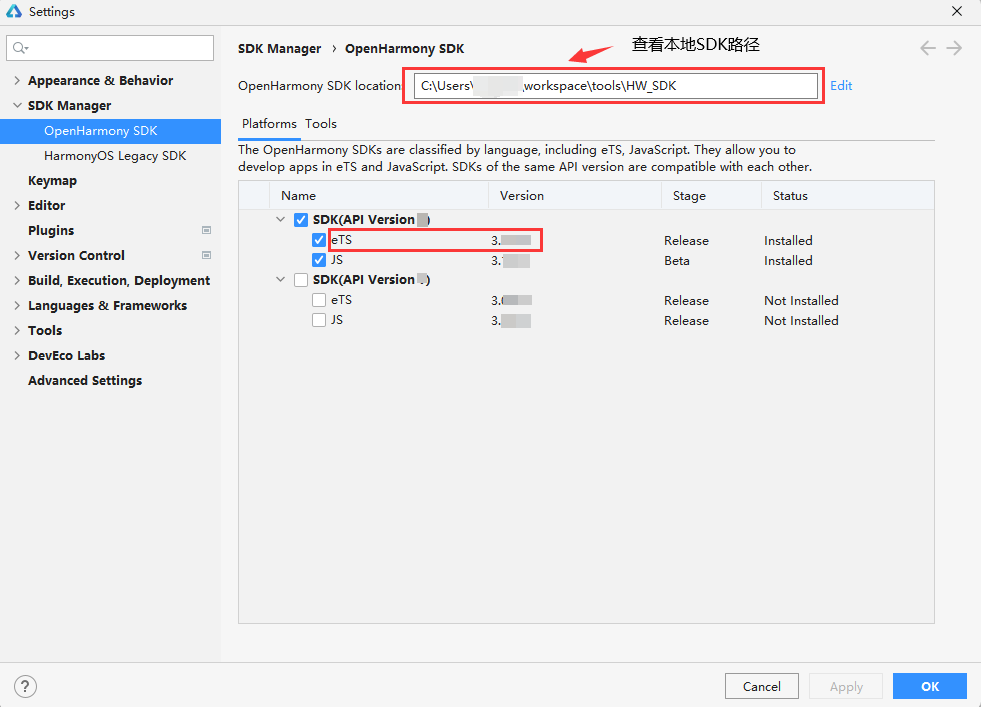
替换SDK
-
确认下载的SDK版本是否为full-SDK
a.检查下载文件名是否包含full-SDK字样
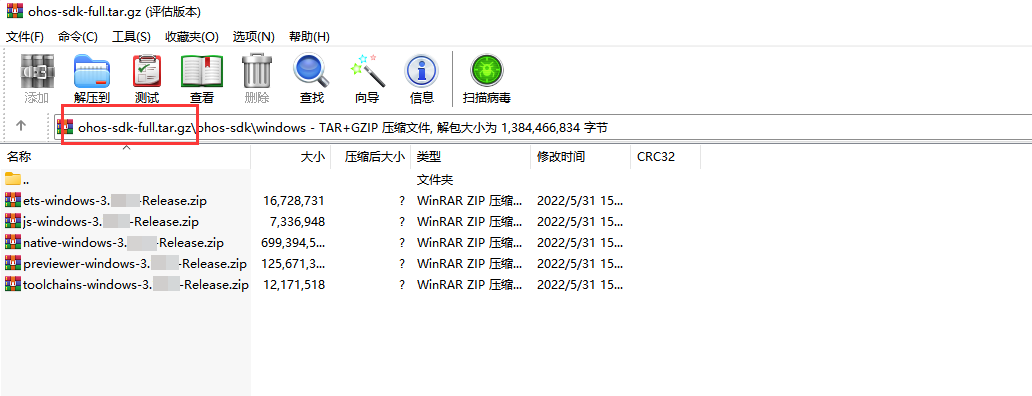
b.检查api中是否包含系统API(@ohos.application.abilityManager.d.ts、@ohos.application.formInfo.d.ts、@ohos.bluetooth.d.ts等)
注:系统api判定标准以发布api指导文档为主。
-
替换SDK,以public-SDK-3.x.x.x版本为例。
以windows为例:
a.解压已下载的full-SDK文件:
ets-windows-3.x.x.x-Release.zip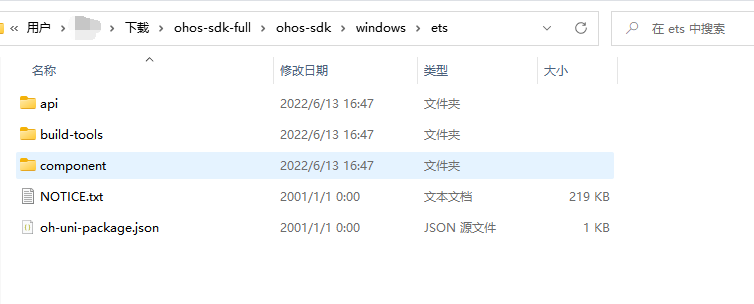
b.替换SDK文件
备份本地SDK(复制并重命名ets目录下版本信息目录名,或者将ets目录拷贝至其他本地路径)
打开获取到的本地已安装SDK文件路径并进行备份。
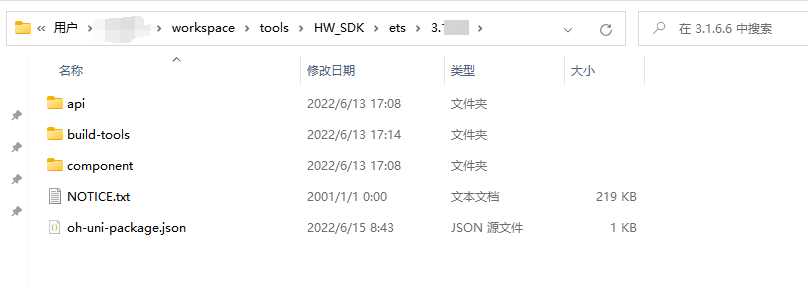
注:备份版本信息目录名称只要与其下
oh-uni-package.json配置文件的version字段不一致即可,如下图所示,备份3.1.6.6版本sdk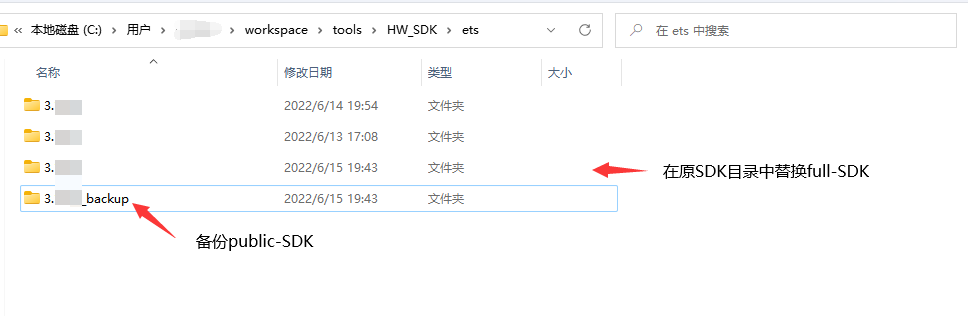
oh-uni-package.json文件配置信息如下,其中,apiVersion的值以SDK对应的API version为准,version的值以SDK文件的版本号为准:{ "apiVersion": "X", "displayName": "Ets", "meta": { "metaVersion": "3.0.0" }, "path": "ets", "releaseType": "Release", "version": "3.x.x.x" }删除原SDK(3.x.x.x)目录中的所有文件(否则可能会导致文件无法全部覆盖)
拷贝full-SDK至本地SDK路径
将下载的full-SDK文件包中
ets目录下的所有文件替换至本地SDK路径下ets\3.x.x.x目录中修改
oh-uni-package.json配置文件的version字段为当前SDK版本号在
3.x.x.x\build-tools\ets-loader目录中打开cmd/powerShell窗口,输入命令npm install下载node_modules依赖包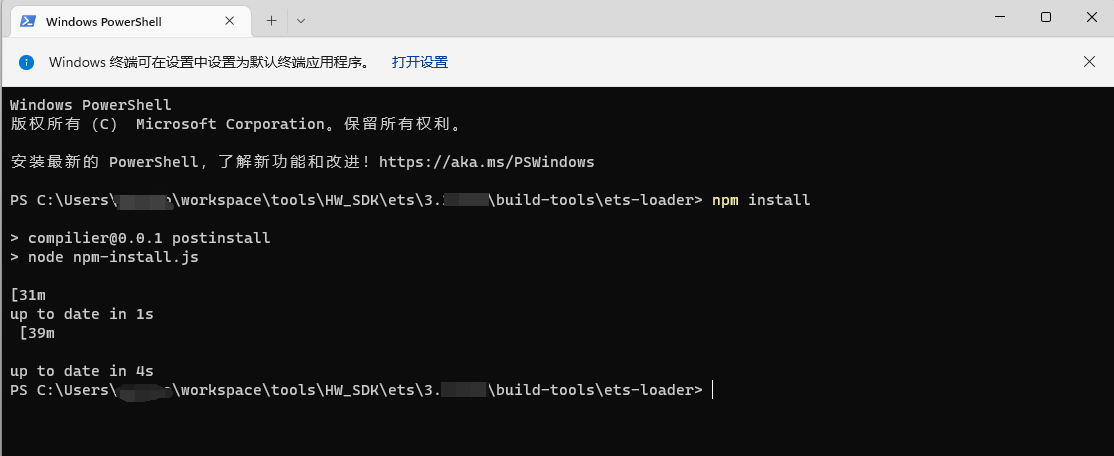
c.验证系统API接口
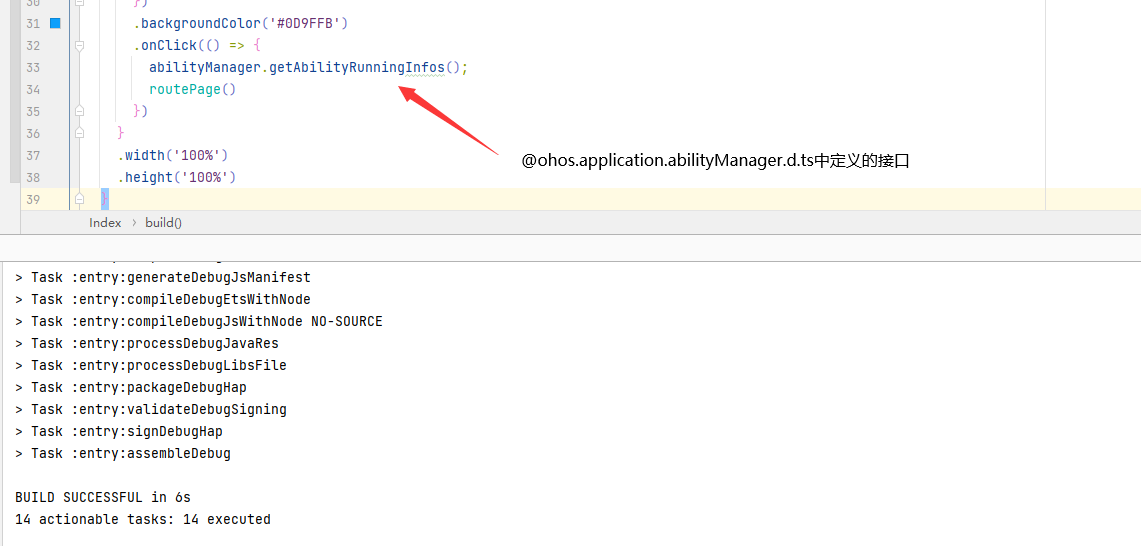
附录:MacOS安全告警处理
官网下载的full-SDK放到MacOS上的DevEcoStudio中替换后,打开预览器会出现告警
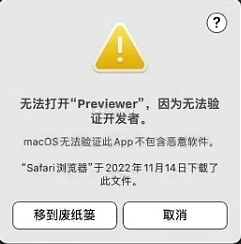
我们可以操作以下步骤来处理此问题:
1.打开Terminal终端应用
2.在终端中输入命令:sudo spctl -- master - disable
3.进入系统偏好设置中的[安全与隐私]面板中,打开"任何来源"选项
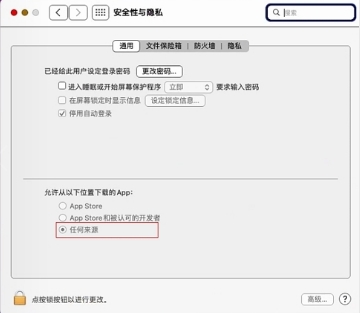
此时第三方源下载安装的软件就都不会被阻止执行了,为了安全起见,使用后建议将这里的"任何来源"的选项进行变更。